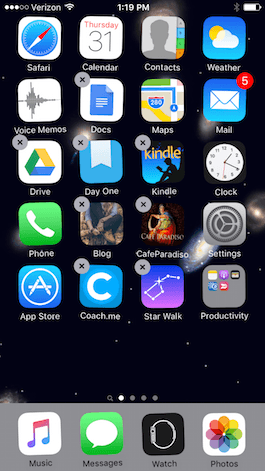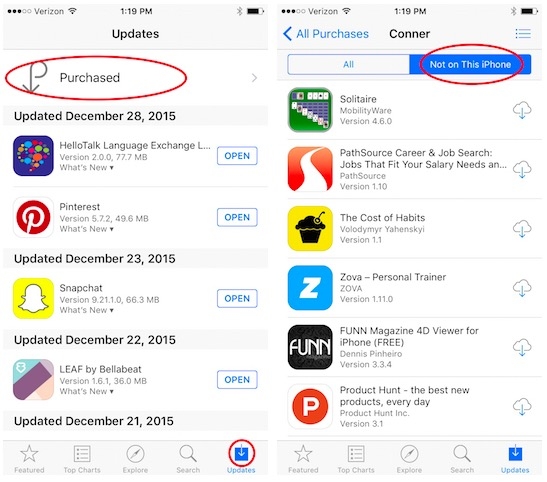Σίγουρα σε περισσότερες από μία περιπτώσεις σας έχει συμβεί ότι, χρησιμοποιώντας μια εφαρμογή στο iPhone σας, σταμάτησε να ανταποκρίνεται ή δεν λειτούργησε σωστά. Όταν αυτό συμβαίνει με μία ή περισσότερες εφαρμογές, υπάρχουν πολλές επιλογές που μπορούμε να κάνουμε για να προσπαθήσουμε να διορθώσουμε το πρόβλημα. ΕΠΟΜΕΝΟ, τρεις διαφορετικούς τρόπους για να επανεκκινήσετε μια εφαρμογή που δεν ανταποκρίνεται.
Ένας εύκολος τρόπος για να διορθώσετε αυτό το πρόβλημα είναι κλείνοντας την εφαρμογή που μας δίνει προβλήματα και ανοίγουμε ξανά. Για να το κάνετε αυτό, πατήστε το κουμπί Home δύο φορές γρήγορα, θα ανοίξει η προβολή πολλαπλών εργασιών που μας δείχνει μικρά στιγμιότυπα οθόνης των εφαρμογών που χρησιμοποιήσαμε πρόσφατα. Εάν δεν βλέπετε την εφαρμογή που σας δημιουργεί προβλήματα στην οθόνη, σύρετε προς τα δεξιά μέχρι να την βρείτε. Στη συνέχεια, σύρετε το με το δάχτυλό σας προς τα πάνω και θα εξαφανιστεί, με αυτόν τον τρόπο η εφαρμογή είναι τελείως κλειστή.
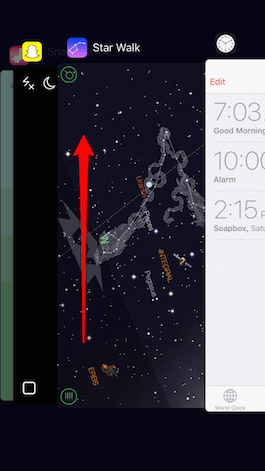
Στη συνέχεια, πατήστε ξανά το κουμπί Αρχική σελίδα ή πατήστε στην αρχική οθόνη της προβολής πολλαπλών εργασιών και θα επιστρέψετε στην κύρια οθόνη. Βρείτε την εφαρμογή και ανοίξτε την ξανά για να δείτε αν λειτουργεί τώρα καλά.
Σε περίπτωση που έχετε αρκετές εφαρμογές που λειτουργούν πιο αργά από το κανονικό και υποψιάζεστε ότι το πρόβλημα δεν μπορούσε να παραμείνει σε αυτές τις εφαρμογές αλλά στη συσκευή σας, επαναλάβετε το iPhone σας. Κλειδώστε το και, στη συνέχεια, απενεργοποιήστε το πατώντας και κρατώντας πατημένο το κουμπί Sleep / Wake και, στη συνέχεια, το ρυθμιστικό για απενεργοποίηση. Πατήστε ξανά το κουμπί Sleep / Wake μέχρι να εμφανιστεί το λογότυπο της Apple στην οθόνη για να ενεργοποιήσετε ξανά το τηλέφωνο.
Εάν μετά από όλα αυτά η εφαρμογή εξακολουθεί να μην λειτουργεί, ίσως χρειαστεί αφαιρέστε και επανεγκαταστήστε. Πριν το κάνετε αυτό, λάβετε υπόψη ότι με ορισμένες εφαρμογές θα μπορούσατε να χάσετε όλα τα αποθηκευμένα δεδομένα, όπως τα επίπεδα που ολοκληρώθηκαν σε ένα παιχνίδι. Με άλλες εφαρμογές, όπως το Facebook, πρέπει απλώς να συνδεθείτε ξανά.
Για να καταργήσετε μια εφαρμογή, πατήστε και κρατήστε πατημένο το εικονίδιο της εφαρμογής στην αρχική οθόνη μέχρι να αρχίσει να «χορεύει». Κάντε κλικ στο "X" που θα δείτε στη γωνία του εικονιδίου της εφαρμογής που θέλετε να διαγράψετε (θυμηθείτε ότι αυτό δεν μπορεί να γίνει με τις εγγενείς εφαρμογές του iPhone όπως Time, Stock κ.λπ.) και επιβεβαιώστε. Πατήστε το κουμπί Home για να επιστρέψετε στην κανονική οθόνη.
Για να κατεβάσετε ξανά μια εφαρμογή, ανοίξτε την εφαρμογή από το App Store και αναζητήστε την εφαρμογή κάνοντας κλικ στο εικονίδιο αναζήτησης. Ή μεταβείτε στην ενότητα Ενημερώσεις -> Αγορά. Κάντε κύλιση προς τα κάτω μέχρι να βρείτε την εφαρμογή και κάντε κλικ στο εικονίδιο σε σχήμα σύννεφου για λήψη και εγκατάσταση της εφαρμογής ξανά στο iPhone σας. Εάν είναι μια εφαρμογή επί πληρωμή, μην ανησυχείτε, δεν θα χρειαστεί να την πληρώσετε ξανά, αρκεί να χρησιμοποιείτε τον ίδιο λογαριασμό με τον App Store.
Θυμηθείτε ότι στην ενότητα μας Tutorials Έχετε στη διάθεσή σας μια τεράστια ποικιλία από συμβουλές και κόλπα για όλες τις συσκευές, τον εξοπλισμό και τις υπηρεσίες της Apple.
ΠΗΓΗ | iPhoneLife